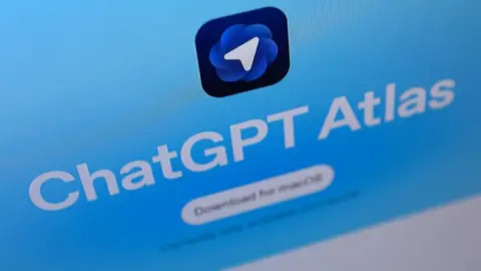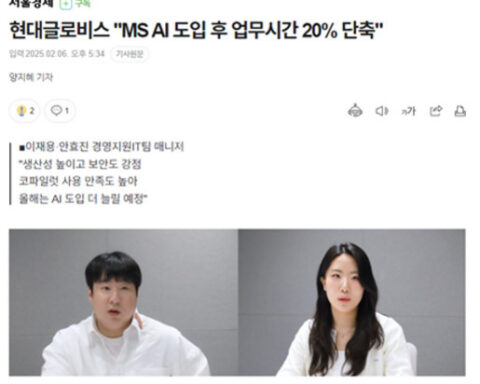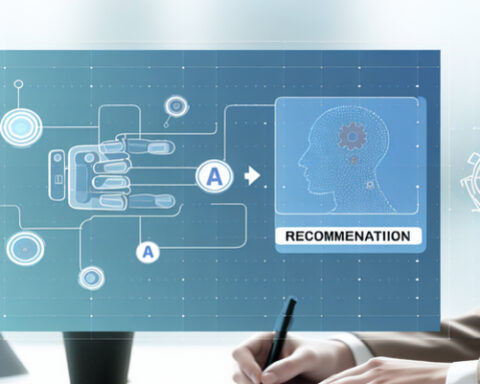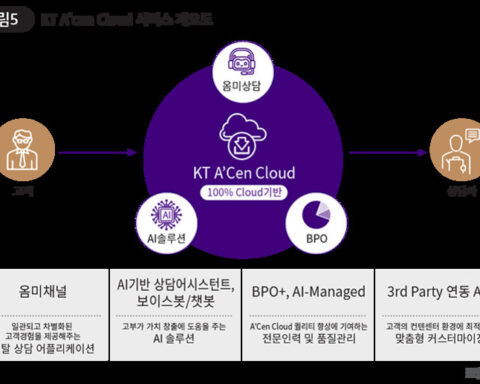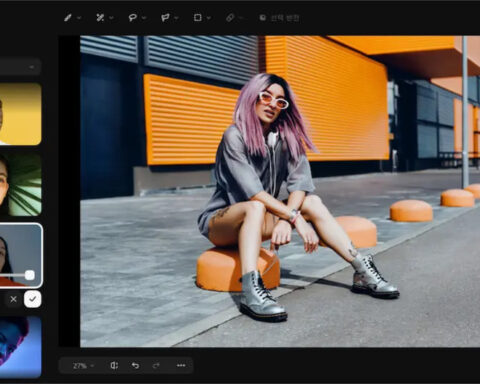바쁜 일상 속에서 반복적인 업무에 시간을 낭비하고 계신가요? 스마트폰만 있다면 복잡한 업무 흐름을 자동화하고 효율성을 높일 수 있습니다. 모바일 워크플로우 자동화 앱은 현대 직장인의 필수 도구로 자리 잡고 있습니다. 이 글에서는 워크플로우 자동화의 개념부터 실제 활용법까지 알기 쉽게 안내해 드리겠습니다.
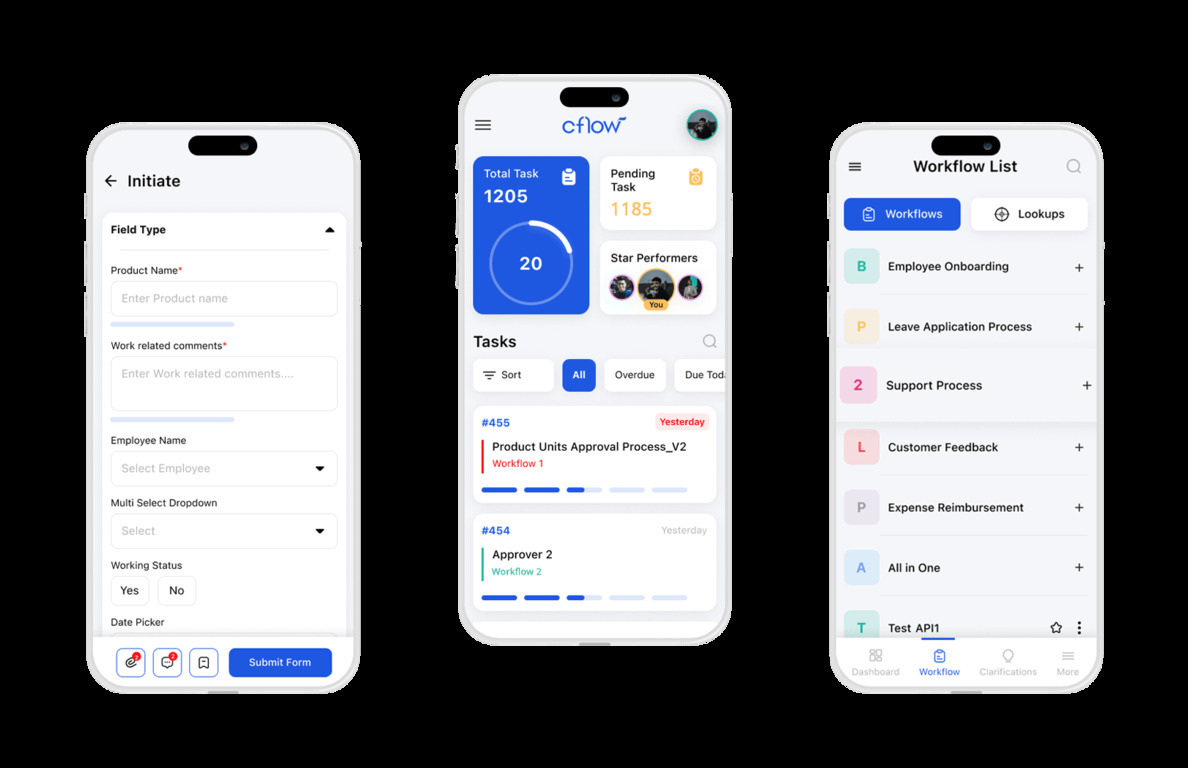
스마트폰으로 업무를 처리하는 시간이 늘어나면서, 모바일에서도 효율적인 워크플로우 관리가 중요해졌습니다. 자동화 앱을 활용하면 단순 반복 작업은 줄이고 핵심 업무에 집중할 수 있어 일의 질과 만족도가 모두 향상됩니다.
모바일 워크플로우 자동화 앱이란?
모바일 워크플로우 자동화 앱은 반복적인 업무 과정을 자동으로 처리해주는 모바일 애플리케이션입니다. ‘이 작업이 발생하면, 저 작업을 자동으로 실행한다’라는 규칙을 설정하여 여러 앱과 서비스 간의 데이터 흐름을 자동화합니다.
예를 들어, 특정 이메일이 오면 자동으로 내용을 추출해 스프레드시트에 기록하고, 관련 팀원에게 알림을 보내는 과정을 한 번의 설정으로 자동화할 수 있습니다. 이러한 자동화는 다음과 같은 이점을 제공합니다:
- 시간 절약: 반복 작업에 소요되는 시간을 대폭 줄일 수 있습니다
- 오류 감소: 수동 작업 시 발생할 수 있는 실수를 방지합니다
- 일관성 유지: 항상 동일한 품질의 결과물을 얻을 수 있습니다
- 업무 집중도 향상: 중요한 의사결정과 창의적인 업무에 더 집중할 수 있습니다

모바일 업무 자동화 앱 추천
수많은 모바일 워크플로우 자동화 앱 중에서 어떤 것을 선택해야 할지 고민되시나요? 실제 사용자들의 평가와 기능을 바탕으로 가장 인기 있는 앱들을 소개합니다.
업무 자동화 앱 추천 리스트
1. Zapier (제이피어)
가장 널리 사용되는 워크플로우 자동화 도구로, 3,000개 이상의 앱과 연동됩니다. 이메일, 소셜 미디어, 클라우드 스토리지 등 다양한 서비스 간의 자동화가 가능합니다. 특히 비즈니스 환경에서 강력한 성능을 발휘합니다.
2. IFTTT (If This Then That)
직관적인 인터페이스로 초보자도 쉽게 사용할 수 있습니다. 개인 생활과 업무를 아우르는 다양한 자동화 레시피(템플릿)를 제공하며, 스마트홈 기기와의 연동에도 강점이 있습니다.
3. Microsoft Power Automate (구 Flow)
Microsoft 365 제품군과의 완벽한 통합이 강점입니다. 오피스 문서, 아웃룩 이메일, 팀즈 등 마이크로소프트 생태계 내에서의 자동화에 최적화되어 있습니다.
4. Automate.io
비즈니스 프로세스에 초점을 맞춘 자동화 도구로, 마케팅, 영업, 고객 지원 등의 업무 자동화에 적합합니다. 다단계 워크플로우 구성이 가능합니다.
5. Tasker (안드로이드 전용)
안드로이드 기기에서 가장 강력한 자동화 도구로, 기기 자체의 기능(위치, 시간, 센서 등)을 활용한 자동화가 가능합니다. 프로그래밍 지식이 있으면 더 복잡한 자동화도 구현할 수 있습니다.
앱 선택 시 고려사항
자동화 앱을 선택할 때는 다음 요소들을 고려해보세요:
- 연동 가능한 서비스: 자주 사용하는 앱과 서비스가 지원되는지 확인하세요
- 사용 난이도: 기술적 지식이 많지 않다면 직관적인 인터페이스를 가진 앱이 좋습니다
- 자동화 복잡성: 단순한 자동화만 필요한지, 복잡한 조건부 워크플로우가 필요한지 고려하세요
- 가격 정책: 무료 플랜의 한계와 유료 플랜의 가격 대비 가치를 비교해보세요
- 모바일 지원: 모바일에서 자동화를 설정하고 관리할 수 있는 기능이 얼마나 잘 구현되어 있는지 확인하세요
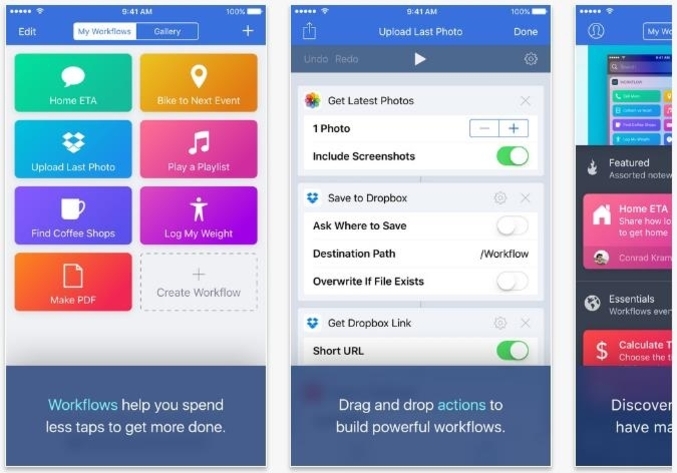
워크플로우 자동화 앱 비교
주요 앱별 기능 비교
| 앱 이름 | 강점 | 약점 | 최적 사용 사례 |
|---|---|---|---|
| Zapier | 3,000 앱 연동, 다단계 자동화 | 무료 버전 제한적, 상대적으로 높은 가격 | 비즈니스 프로세스, 복잡한 워크플로우 |
| IFTTT | 직관적 UI, IoT 연동 강점 | 복잡한 워크플로우 제한적 | 개인 생활 자동화, 스마트홈 연동 |
| Power Automate | Microsoft 생태계 통합, AI 기능 | Microsoft 외 서비스 연동 제한적 | Microsoft 365 사용 환경, 기업 업무 |
| Automate.io | 비즈니스 앱 연동 강점, 직관적 UI | 연동 앱 수 제한적 | 마케팅, 영업, CRM 자동화 |
| Tasker | 기기 자체 기능 활용, 높은 자유도 | 학습 곡선 높음, iOS 미지원 | 안드로이드 기기 자동화, 개인화된 자동화 |
각 앱마다 특화된 영역이 있으므로, 자신의 업무 환경과 필요에 맞는 앱을 선택하는 것이 중요합니다. 여러 앱을 함께 사용하는 것도 좋은 전략입니다. 예를 들어, 개인 생활에는 IFTTT를, 업무용으로는 Zapier나 Power Automate를 사용하는 방식입니다.
가격 및 요금제 비교
| 앱 이름 | 무료 플랜 | 유료 플랜 시작 가격 | 주요 유료 기능 |
|---|---|---|---|
| Zapier | 5개 Zap, 100회/월 실행 | 월 $19.99~ | 다단계 Zap, 실행 횟수 증가, 프리미엄 앱 지원 |
| IFTTT | 3개 Applet | 월 $3.99~ | 무제한 Applet, 복잡한 필터, 다중 조건 |
| Power Automate | 기본 커넥터, 제한된 실행 | 월 $15~ | 프리미엄 커넥터, RPA 기능, AI Builder |
| Automate.io | 5개 Bot, 300회/월 실행 | 월 $9.99~ | 다단계 Bot, 실행 횟수 증가, 고급 매핑 |
| Tasker | 없음 (일회성 구매) | 약 $3.49 (앱 구매) | 전체 기능 이용 가능 (인앱 구매 없음) |
비용 효율성을 고려한다면, 개인 사용자는 IFTTT나 Tasker가 경제적입니다. 비즈니스 환경에서는 Zapier나 Power Automate의 고급 기능이 장기적으로 더 많은 시간과 비용을 절약해줄 수 있습니다.
모바일 업무 효율성 앱 활용법
이론적인 이해를 넘어 실제 업무에 모바일 워크플로우 자동화 앱을 적용하는 방법을 알아보겠습니다.
업무 자동화 예시 및 적용 방법
1. 이메일 관리 자동화
특정 발신자나 키워드가 포함된 이메일이 오면 자동으로 분류하고, 중요 내용을 추출하여 노트 앱에 저장하거나 팀 채팅에 알림을 보내는 워크플로우를 설정할 수 있습니다.
적용 방법 (Zapier 기준):
- Zapier에서 ‘Gmail’을 트리거로 선택
- ‘새 이메일 수신’을 조건으로 설정
- 필터를 추가하여 특정 발신자나 제목 키워드 지정
- 액션으로 ‘Slack’ 또는 ‘Microsoft Teams’ 선택
- ‘메시지 보내기’ 액션을 설정하고 채널 지정
- 이메일 내용을 포맷팅하여 메시지 템플릿 작성
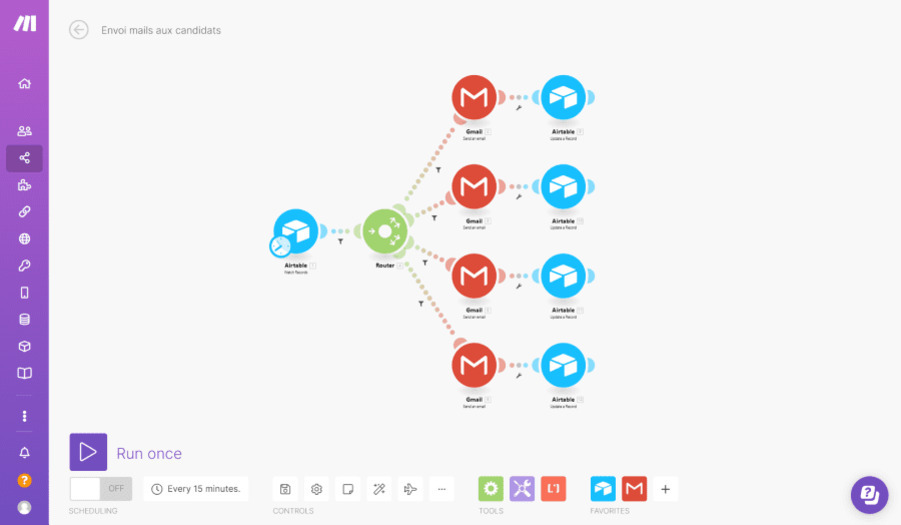
2. 데이터 수집 및 정리 자동화
설문조사, 웹 폼, 앱 사용 데이터 등을 자동으로 수집하여 스프레드시트나 데이터베이스에 정리하고, 주기적으로 보고서를 생성하는 워크플로우를 구성할 수 있습니다.
적용 방법 (IFTTT 기준):
- IFTTT에서 ‘Google Forms’ 또는 ‘Typeform’을 트리거로 선택
- ‘새 응답 제출’을 조건으로 설정
- 액션으로 ‘Google Sheets’ 선택
- ‘행 추가하기’ 액션을 설정하고 스프레드시트 지정
- 폼 필드와 스프레드시트 열을 매핑
- 추가 액션으로 ‘Email’ 또는 ‘Notification’을 설정하여 새 응답 알림 받기
3. 소셜 미디어 관리 자동화
블로그 포스트나 뉴스레터가 발행되면 자동으로 여러 소셜 미디어 플랫폼에 공유하고, 관련 해시태그를 추가하는 워크플로우를 만들 수 있습니다.
적용 방법 (Power Automate 기준):
- Power Automate에서 ‘RSS’ 또는 ‘WordPress’를 트리거로 선택
- ‘새 포스트 발행’을 조건으로 설정
- 여러 액션을 추가: ‘Twitter’, ‘LinkedIn’, ‘Facebook’ 등
- 각 플랫폼에 맞는 메시지 형식과 해시태그 설정
- 이미지 첨부 옵션 활성화
- 게시 시간 지연 설정으로 여러 플랫폼에 시차를 두고 게시
업무 효율성 극대화를 위한 추가 팁
1. 자동화 전 업무 프로세스 분석하기
자동화하기 전에 현재 업무 프로세스를 분석하고 불필요한 단계를 제거하세요. 비효율적인 프로세스를 그대로 자동화하면 오히려 복잡성만 증가할 수 있습니다.
2. 점진적으로 자동화 도입하기
모든 업무를 한 번에 자동화하려 하지 말고, 가장 반복적이고 시간이 많이 소요되는 작업부터 시작하세요. 성공 경험을 쌓은 후 점차 확장해 나가는 것이 좋습니다.
3. 자동화 워크플로우 정기적으로 검토하기
한 번 설정한 자동화 워크플로우도 정기적으로 검토하고 최적화해야 합니다. 업무 환경이나 요구사항이 변경되면 자동화 흐름도 조정이 필요합니다.
4. 여러 앱의 장점 활용하기
하나의 앱에만 의존하기보다는 각 앱의 강점을 활용하여 최적의 자동화 환경을 구축하세요. 예를 들어, 기기 자체 자동화는 Tasker로, 앱 간 연동은 Zapier로 구현하는 방식입니다.
5. 템플릿과 커뮤니티 활용하기
대부분의 자동화 앱은 사용자 커뮤니티와 템플릿 라이브러리를 제공합니다. 직접 처음부터 만들기보다 기존 템플릿을 활용하면 시간을 절약할 수 있습니다.
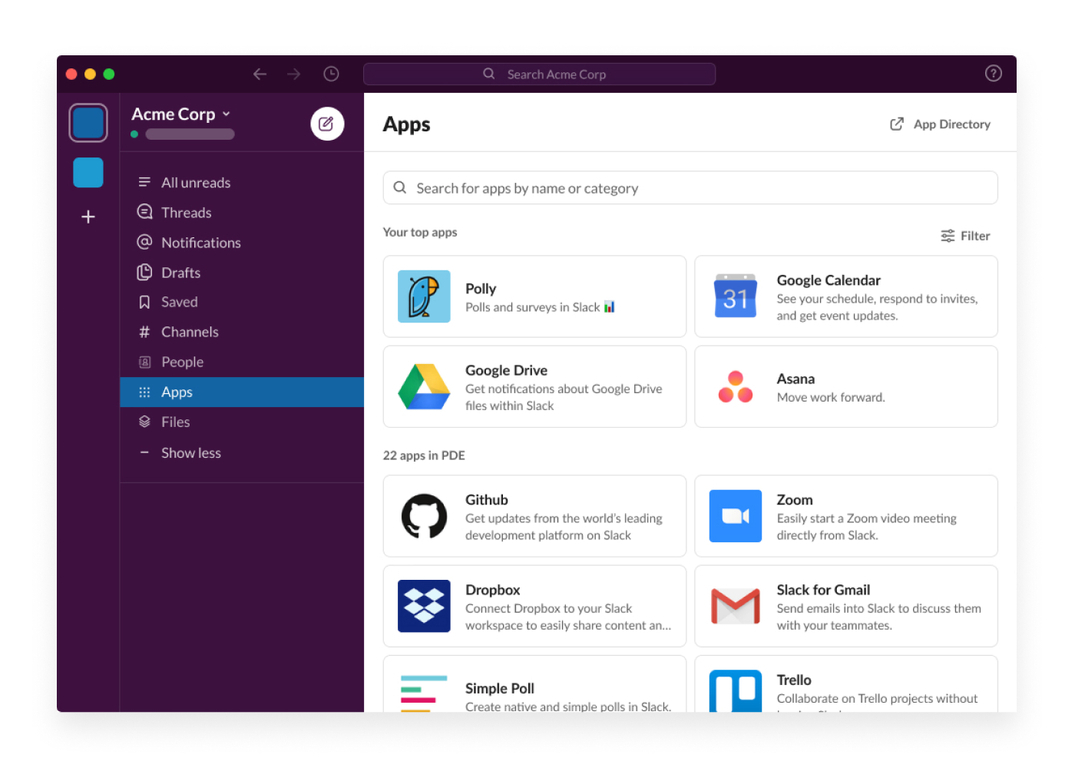
추천 자료 및 리소스
모바일 워크플로우 자동화 앱에 대해 더 자세히 알아보고 싶다면 다음 리소스를 참고하세요:
- 공식 문서 및 튜토리얼:
- Zapier 학습 센터: https://zapier.com/learn
- IFTTT 도움말 센터: https://help.ifttt.com
- Microsoft Power Automate 문서: https://docs.microsoft.com/power-automate
- 커뮤니티 및 포럼:
- Zapier 커뮤니티: https://community.zapier.com
- Reddit r/automation: https://www.reddit.com/r/automation/
- Tasker 포럼: https://forum.joaoapps.com
자동화는 단순히 시간을 절약하는 것을 넘어 업무의 질을 높이고, 창의적인 활동에 더 많은 에너지를 쏟을 수 있게 해줍니다. 모바일 워크플로우 자동화 앱을 통해 스마트한 업무 환경을 구축하고, 디지털 시대의 업무 효율성을 극대화해보세요.
여러분만의 자동화 경험이나 추가 질문이 있다면 댓글로 공유해주세요. 함께 더 효율적인 업무 환경을 만들어 나가요!